No products in the cart.
آموزش 3Ds Max : مدل سازی اسلحه – قسمت سوم

آموزش 3Ds Max : مدل سازی اسلحه – قسمت سوم
توی این آموزش، مدل سازی اسلحه رو با استفاده از 3Ds Max با هم می بینیم و با ابزارها و تکنیک های این کار آشنا میشیم. بیاین ادامه بدیم!
با ” آموزش 3Ds Max : مدل سازی اسلحه ” با ما همراه باشید…
- سطح سختی: پیشرفته
- مدت آموزش: 60 تا 80 دقیقه
- نرم افزار استفاده شده: 3Ds Max
” آموزش 3Ds Max : مدل سازی اسلحه – قسمت اول “
” آموزش 3Ds Max : مدل سازی اسلحه – قسمت دوم “
گام هشتاد و پنجم
روی Polygon های پشتی استوانه، دستور Inset رو اعمال می کنیم. این طوری مانع از این میشیم که بعد از اعمال Turbosmooth، مشکلی توی مش ها پیش بیاد.

گام هشتاد و ششم
این شکل رو کپی کرده و 180 درجه می چرخونیم. بعد هم شکل ها رو با استفاده از دستور Attach به هم وصل می کنیم. در نهایت هم دستور Turbosmooth Modifier رو اعمال می کنیم و Iteration رو میزاریم روی 2.

گام هشتاد و هفتم
یک استوانه درست می کنیم. Sides رو میزاریم روی 18 و اون رو به Editable Poly تبدیل می کنیم. Polygon های جلو و پشت و نه تا Polygon پایین رو حذف می کنیم.
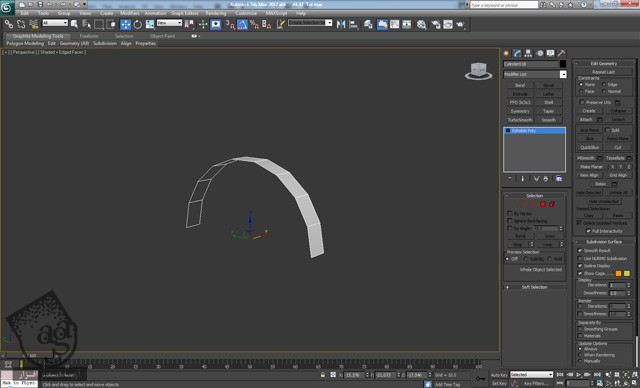
گام هشتاد و هشتم
Shift رو نگه می داریم و لبه های انتخاب شده رو روی محور Z درگ می کنیم.
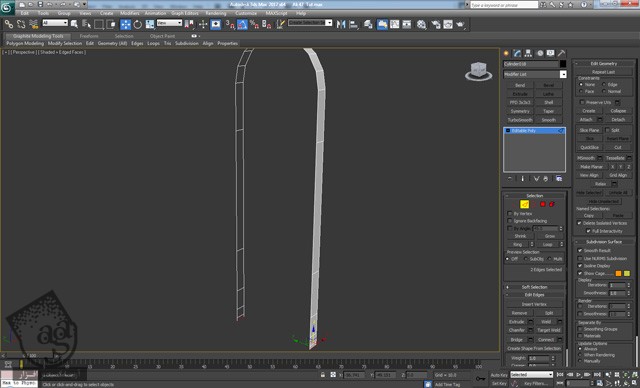
گام هشتاد و نهم
رئوس یک طرف رو انتخاب و اون ها رو روی محور Y تا زمانی که به صورت زیر در بیاد، Scale می کنیم. رئوس پایینی رو هم با دستور target Weld به هم وصل می کنیم.
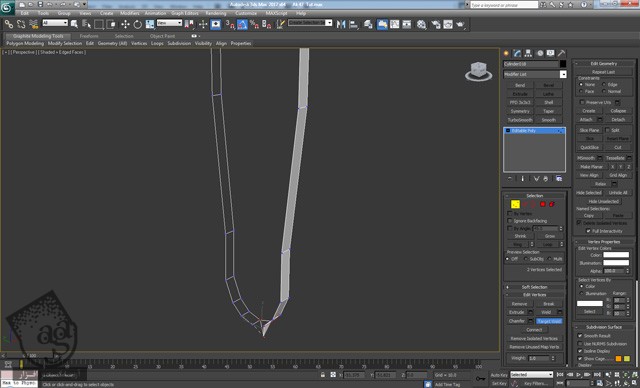
گام نود ام
دستور Cap رو روی دو تا شکل کناری اعمال کرده و رئوس رو به شکلی که می بینین به هم وصل می کنیم. بعد هم دستور Extrude رو روی دو تا Polygon پایینی اعمال می کنیم.
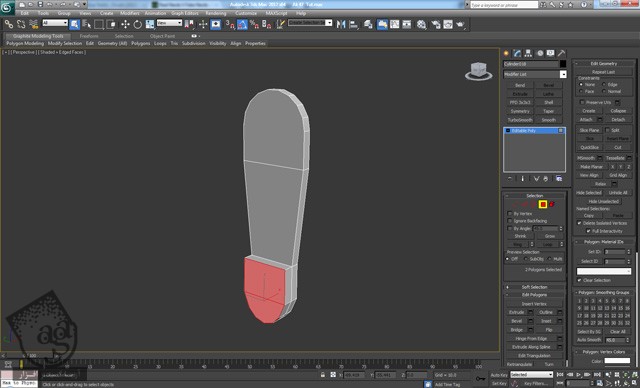
گام نود و یکم
دستور Extrude رو روی شش تا Polygon کناری اعمال می کنیم.
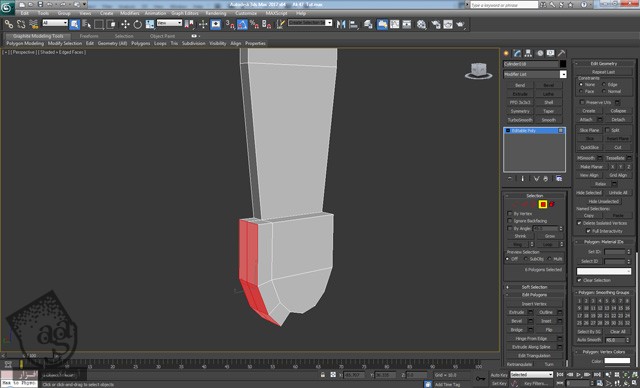
گام نود و دوم
دستور Extrude رو روی سه تا Polygon جلویی هم اعمال کرده و Loop هایی رو نزدیک به هر لبه اضافه می کنیم.
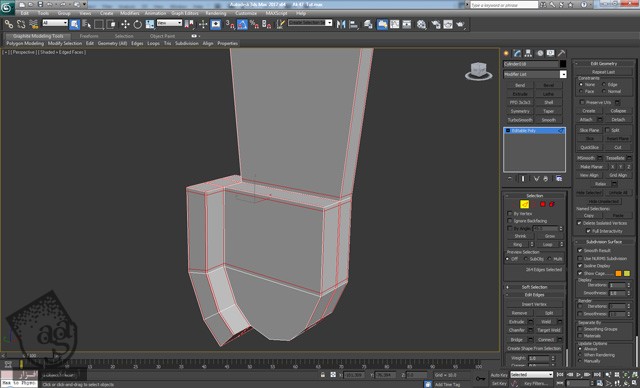
گام نود و سوم
دستور Inset رو روی Polygon های انتخاب شده اعمال می کنیم.

گام نود و چهارم
در نهایت، Turbosmooth Modifier رو اعمال می کنیم و Iteration رو میزاریم روی 2.

گام نود و پنجم
یک Box درست می کنیم. اون رو به Editable Poly تبدیل کرده و هشت تا Loop به صورتی که می بینین اضافه می کنیم. بعد هم دو تا راس پشتی رو انتخاب می کنیم و اون ها رو روی محور Z به سمت پایین جا به جا می کنیم.

گام نود و ششم
دستور Extrude رو روی سه تا Polygon جلویی اعمال می کنیم. بعد هم رئوس انتخاب شده رو روی محور X به شکلی که می بینین Scale می کنیم.
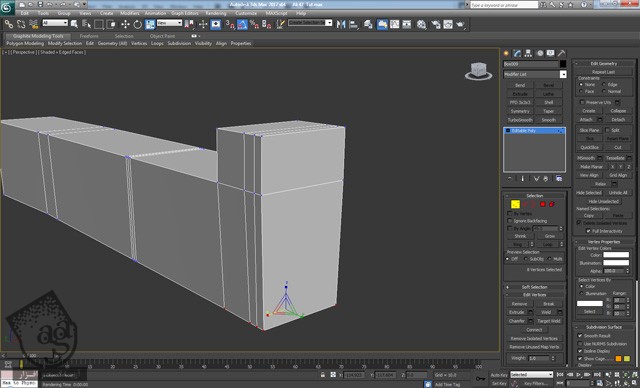
گام نود و هفتم
دو تا Loop افقی اضافه کرده و دستور Bevel رو روی Polygon های انتخاب شده اعمال می کنیم.

گام نود و هشتم
هشت تا Loop دیگه اضافه می کنیم. چهار تا به بالا و چهار تا به پایین.
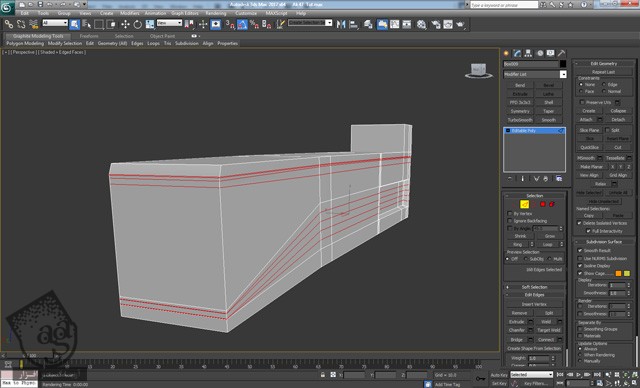
گام نود و نهم
Loop های بیشتری رو به شکلی که می بینین اضافه می کنیم.

گام صد ام
دستور Extrude رو روی Polygon انتخاب شده اعمال می کنیم.
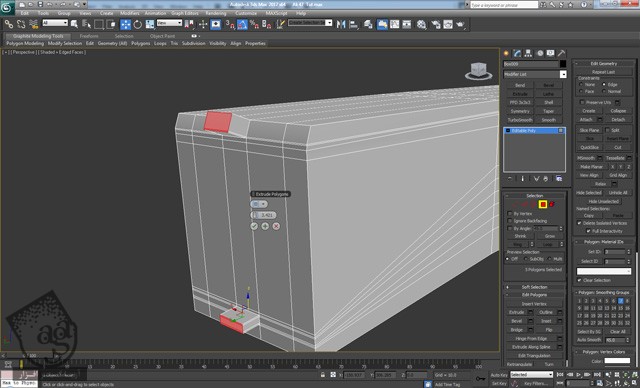
گام صد و یکم
Polygn بالا رو به پایین میاریم. بعد هم Polygon پایین رو انتخاب و به عقب و پایین میاریم تا در نهایت شکل زیر به دست بیاد.

گام صد و دوم
دستور Extrude رو روی Polygon بالا اعمال کرده و سه تا Loop به صورتی که می بینین اضافه می کنیم.

گام صد و سوم
رئوس Loop میانی که به تازگی درست کردیم رو انتخاب می کنیم و اون رو به عقب می بریم و Loop هایی که می بینین رو اضافه می کنیم.

گام صد و چهارم
دو تا Loop دیگه به صورتی که می بینین اضافه می کنیم.

گام صد و پنجم
Polygon های جلو رو حذف کرده و Loop هایی رو نزدیک به لبه ها اضافه می کنیم.

گام صد و ششم
شش تا Loop دیگه اضافه می کنیم.
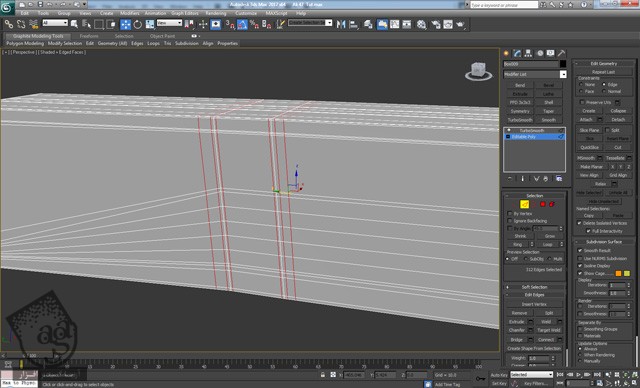
گام صد و هفتم
دستور Extrude رو دو بار روی Polygon های انتخاب شده اعمال می کنیم. ارتفاع اولین اکسترود باید کم باشه. در نهایت، Polygon ها رو حذف می کنیم.

گام صد و هشتم
رئوس پایین بدنه اصلی رو تا زمانی که شکل زیر به دست بیاد، جا به جا می کنیم. بعد هم Polygon ها رو انتخاب می کنیم.
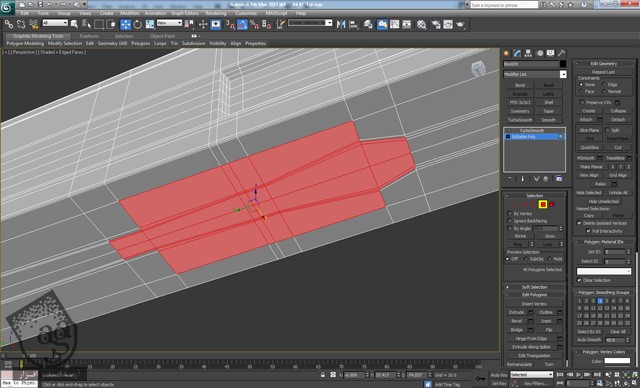
گام صد و نهم
یک بار دیگه دستور Extrude رو دو بار به شکلی که گفته شد، اعمال کرده و Polygon ها رو حذف می کنیم. بعد هم Loop هایی رو نزدیک به هر لبه اضافه می کنیم.

گام صد و دهم
باید این Loop ها رو به شکلی که می بینین اضافه کنیم.

گام صد و یازدهم
با استفاده از دستور Connect، رئوس انتخاب شده رو وصل می کنیم.

گام صد و دوازدهم
دستور Chamfer رو روی رئوس وسط اعمال می کنیم. از اونجایی که این شکل به صورت دایره کامل نیست، باید Loop رو انتخاب کنیم. بریم سراغ Loop Tools و بعد هم Circle رو انتخاب کنیم.

گام صد و سیزدهم
بعد هم دستور Bridge رو روی Polygon ها و Chamfer رو روی Loop ها اعمال می کنیم. در نهایت، Turbosmooth Modifier رو اعمال می کنیم و Iteration رو میزاریم روی 2.

گام صد و چهاردهم
یک Box درست می کنیم و اون رو به Editable Poly تبدیل می کنیم. یک Loop به وسط اضافه می کنیم و اون رو به صورت زیر شکل میدیم.

گام صد و پانزدهم
Loop های بیشتری رو اضافه کرده و شکل زیر رو درست می کنیم.

گام صد و شانزدهم
بعد هم دستور Chamfer رو روی لبه های انتخاب شده اعمال می کنیم.

گام صد و هفدهم
دو تا Loop جلویی رئوس رو روی محور X به شکلی که می بینین Scale می کنیم.

گام صد و هجدهم
Polygon های میانی بالا و پایین رو روی محور X هم Scale می کنیم.

گام صد و نوزدهم
وارد Isolation Mode میشیم و دستور Bevel رو روی Polygon ها اعمال می کنیم.

گام صد و بیستم
سه تا Polygon جلو رو حذف کرده و لبه های انتخاب شده رو به جلو می بریم.
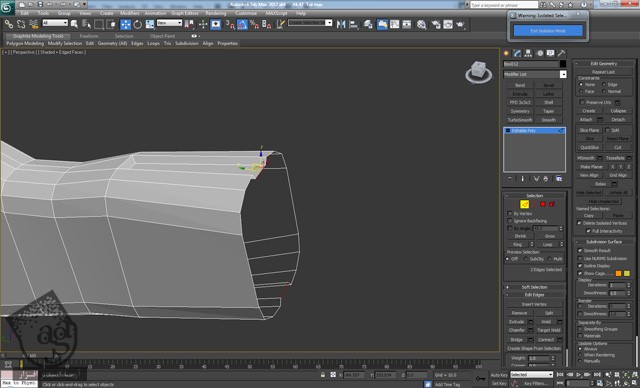
گام صد و بیست و یکم
Loop هایی که می بینین رو اضافه می کنیم.

گام صد و بیست و دوم
میریم سراغ بخش پشتی و رئوس رو به هم وصل می کنیم. Shift رو نگه می داریم و رئوس رو جا به جا می کنیم. بعد هم کپی می کنیم.
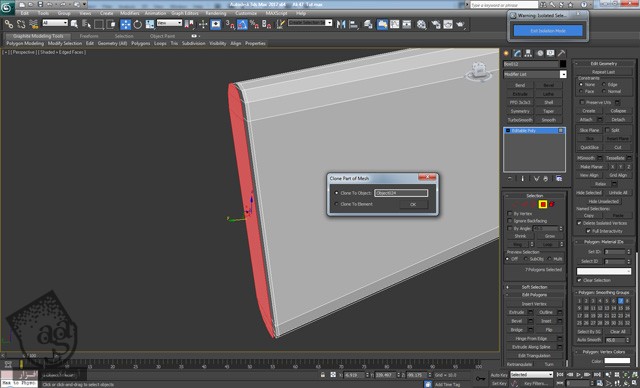
گام صد و بیست و سوم
دستور Extrude رو روی Polygon ها اعمال کرده و بعد هم Inset می کنیم.
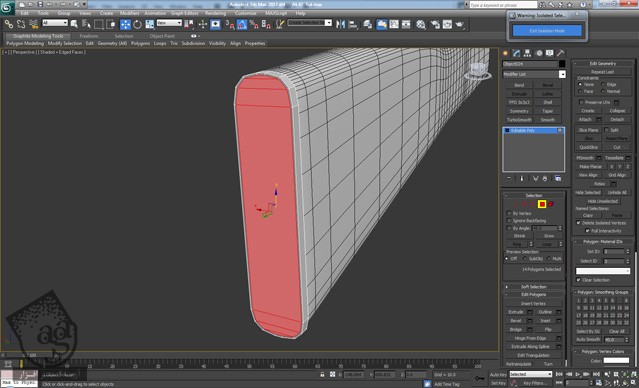
گام صد و بیست و چهارم
Loop های بیشتری رو به شکلی که می بینین اضافه می کنیم.
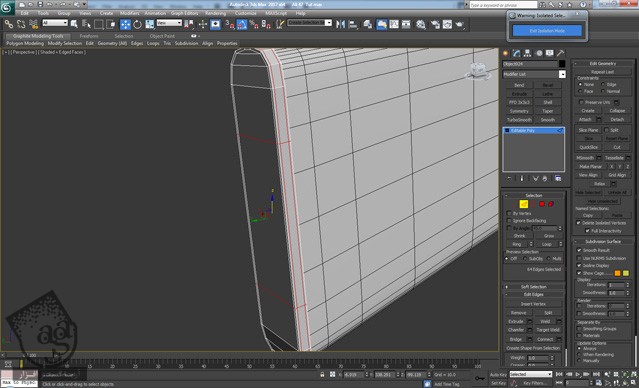
گام صد و بیست و پنجم
سه تا Loop بیشتر رو اضافه می کنیم. یکی عمودی و دو افقی.
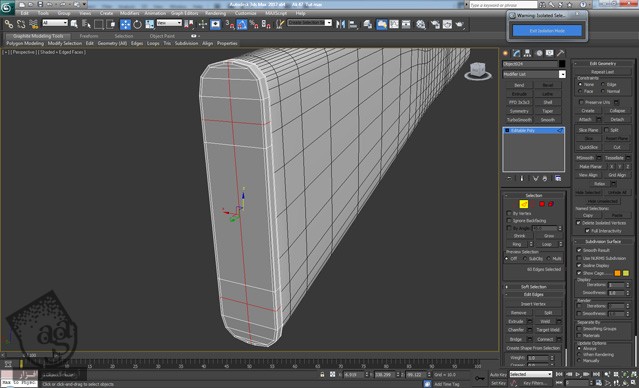
گام صد و بیست و ششم
رئوس وسط رو با رئوس اطراف قسمت بیرونی به هم وصل می کنیم.
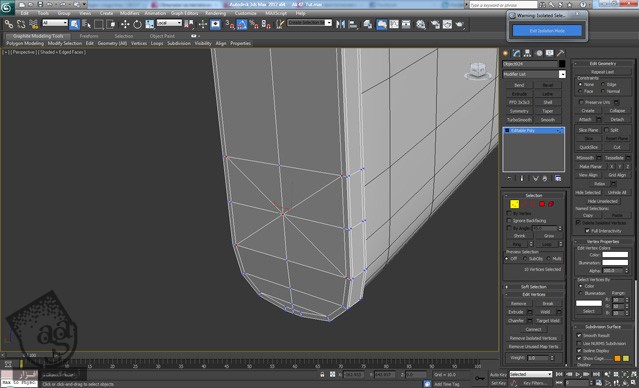
گام صد و بیست و هفتم
درست مثل قبل، دستور Chamfer رو روی رئوس وسط اعمال کرده و چهار تا Loop رو انتخاب می کنیم. وارد مسیر Loops Menu > Loop Tools میشیم و روی Circle کلیک می کنیم. چهار تا Polygon که درست کردیم رو انتخاب کرده و دستور Bridge رو روی اون ها اعمال می کنیم. در نهایت، دستور Chamfer رو روی Loop ها اعمال می کنیم.

گام صد و بیست و هشتم
Turbosmooth Modifier رو اعمال می کنیم و Iteration رو میزاریم روی 2. دو تا کره جدید درست می کنیم و اون ها رو داخل حفره ها قرار میدیم. بعد هم اون ها رو روی محور Y به شکلی که می بینین Scale می کنیم.
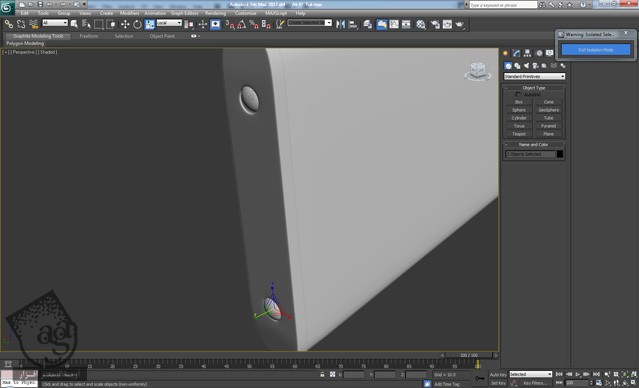
” آموزش 3Ds Max : مدل سازی اسلحه – قسمت چهارم “
دوره های آموزشی مرتبط
350,000 تومان
350,000 تومان
350,000 تومان
390,000 تومان
390,000 تومان





















































































قوانین ارسال دیدگاه در سایت